Los mejores monitores de 2023 por categorías

Buenos monitores hay muchos, pero el mejor de cada categoría solo puede ser uno y en esta lista vamos a recopilar los mejores monitores que ahora mismo copan las listas de LayoutMag.
Puede que un monitor destaque en más de una categoría, pero en cada caso destaque por características y funciones específicamente relevantes para esta.
Si tienes dudas, en cada sección incluiré enlaces a la lista completa de cada categoría y a nuestras guías detalladas sobre cómo elegir un monitor para dicha categoría.
Apple Studio Display
- Tamaño: 27″
- Resolución: 5120×2880
- Gama de colores: 98.2% DCI-P3
- Tipo de cristal: Estándar
- Soporte: Inclinación ajustable
Última actualización de precios, el 2025-10-23. Ganamos una comisión si realizas una compra, sin coste adicional para ti.
El mejor monitor para MacBook Pro
El Apple Studio Display destaca entre los mejores monitores para Mac porque se podría considerar una extensión del MacBook, ya que te permite trabajar con una pantalla mayor (27” con resolución 5K), pero además te aporta varios puertos extra, un sistema de 6 altavoces estéreo de seis bocinas y una webcam con lente angular de alta resolución con encuadre centrado, que te sigue si te mueves.
El monitor tiene dos opciones de base: una con inclinación ajustable y otra con inclinación y altura ajustable. La base con inclinación y altura ajustable es más ergonómica, pero su precio es superior.

También tiene dos opciones de acabado para el cristal de la pantalla: uno estándar y otro con cristal nano texturizado. El cristal nano texturizado teóricamente reduce los reflejos en la pantalla, pero en la práctica no hay mucha diferencia entre ambos acabados.
El precio del Apple Studio Display es superior al de otros monitores de características similares, como el LG 27MD5K, pero ofrece una mejor calidad de fabricación y prestaciones, además de un diseño minimalista que combina a la perfección con cualquier Mac.
El mejor monitor para MacBook Air
Aunque las pantallas de los MacBook Air no tienen exactamente las mismas características que los MacBook Pro, igualmente, el Apple Studio Display es la pantalla que mejor reproduce sus colores y brillo, por lo que es ideal para trabajar lado a lado con tu portátil.
El mejor monitor para Mac Mini y Mac Studio
Los Mac Mini y Mac Studio se complementan muy bien con el Apple Studio Display, ya que estos carecen de webcam y altavoces. Además, al Mac Mini en particular, que viene con muy pocos puertos, le vienen muy bien los puertos adicionales que hay en la parte trasera del Apple Studio Display.
¿Vale la pena el monitor Apple Studio Display?
Si tienes el presupuesto, sin duda este monitor es el que mejor se complementa con cualquier tipo de Mac. Además, es un monitor robusto y de mucha calidad que seguramente te durará años y años, a diferencia de cualquier otro monitor de plástico.
ASUS VG28UQL1A
- Tamaño: 28″
- Tipo de panel: IPS
- Resolución máxima: 4K (3840 x 2160 px)
- Tiempo de respuesta: 1 ms GTG
Última actualización de precios, el 2025-11-05. Ganamos una comisión si realizas una compra, sin coste adicional para ti.
El mejor monitor gaming
El Asus VG28UQL1A es un monitor de juegos 4K que destaca entre nuestra selección de los mejores monitores para PS5 porque cumple con todos los requisitos gráficos de la PS5 a un precio más asequible que otros monitores similares, como el LG 27GN950.
Además, cuenta con 2 puertos HDMI 2.1 que garantizan una recepción perfecta y sin retrasos de la señal de la PS5 o Xbox Series X, que requiere un ancho de banda de 48 Gbps. Esto es clave para lograr una alta resolución y frecuencia de actualización con bajos tiempos de respuesta.

A pesar de tener 5 puertos en total (dos HDMI 2.0, dos HDMI 2.1 y un DisplayPort 1.4), siempre debes conectar tu PS5 o Xbox al HDMI 2.1 para garantizar la mayor calidad de imagen.
Mejor monitor 4K para PS5 y Xbox
Este monitor es compatible de forma nativa con gráficos 4K, su frecuencia de actualización de 144 Hz y tiempo de respuesta de 1 ms garantizan una alta velocidad sin perder detalles. Ofrece imágenes nítidas y sin cortes, incluso a las resoluciones más altas.
En cuanto a los gráficos, los colores se ven increíblemente realistas, con negros y blancos puros, gracias a su amplio espacio de color (90% DCI-P3) y múltiples modos HDR con certificación DisplayHDR 400.
Además, el monitor es compatible con los sistemas de sincronización adaptativa NVIDIA G-SYNC y AMD FreeSync Premium, que, junto con su sistema ELMB, garantizan un movimiento y gráficos suaves y sin glitches.
¿Vale la pena el monitor Asus VG28UQL1A?
Encontrar un monitor gaming con características y rendimiento excepcionales como el ASUS VG28UQL1A es complicado, pero aún más sorprendente es encontrarlo a este precio. Sin lugar a dudas, merece el título de mejor monitor gaming.
Ver en AmazonDell UltraSharp U2723QE
- Tamaño: 27″
- Resolución: 3840 x 2160
- Gama de colores: 98% DCI-P3
- Tipo de panel: IPS
Última actualización de precios, el 2025-10-19. Ganamos una comisión si realizas una compra, sin coste adicional para ti.
El mejor monitor para edición de fotos
El Dell U2723QE es un monitor premium de 27″ con resolución 4K y una amplia gama de colores (98% DCI-P3 y 89% Adobe RGB) a un precio mucho más asequible que otros monitores profesionales de características similares, como el BenQ PhotoVue SW271C o el Apple Studio Display. De hecho, se puede encontrar por menos de la mitad del precio de estos.
Además, ofrece excelente contraste (2000:1) gracias a sus 400 nits y tecnología IPS Black. También destaca por su amplia variedad de puertos y conexiones en la parte trasera, lo que evita la necesidad de adaptadores adicionales para conectar otros dispositivos.

Todo ello hace que este monitor se encuentre a la cabeza de nuestra la selección de los mejores monitores para fotografía, de acuerdo con nuestros exigentes estándares sobre cómo elegir un monitor para edición fotográfica.
El mejor monitor para diseño gráfico
El Dell UltraSharp U2723QE de 27 pulgadas es el mejor entre los mejores monitores para diseño gráfico gracias a su alta calidad y rendimiento a un precio asequible.
Su amplio espacio de color DCI-P3, su capacidad de brillo de 400 nits y su panel IPS Black, le permiten ofrecen un ratio de contraste genial y una precisión de color excelente para diseñar e ilustrar, especialmente para medios digitales.
También es ajustable y cuenta con numerosos puertos profesionales en la parte trasera. Si prefieres una pantalla más grande, considera el modelo de 32″, el Dell U3223QE, pero ten en cuenta que la densidad de píxeles será ligeramente inferior (163 PPI vs. 138 PPI) y el precio más elevado.
¿Vale la pena Dell UltraSharp U2732QE?
Este Dell UltraSharp U2732QE es excelente para diseñadores y fotógrafos que trabajen para medios digitales, tanto para webs, como para apps o incluso para plataformas de video o streaming, ya que ofrece un amplio espacio de trabajo, muy buena definición, precisión y fidelidad de colores.
Ver en AmazonASUS ProArt PA32UCR-K
- Tamaño: 32″
- Resolución: 3840 x 2160
- Gama de colores: 98% DCI-P3, 87% Rec.2020
- Tipo de panel: IPS
Última actualización de precios, el 2025-10-20. Ganamos una comisión si realizas una compra, sin coste adicional para ti.
El mejor monitor para edición de vídeo
El monitor ASUS ProArt PA32UCR-K es el número uno en nuestra lista de los mejores monitores para edición de vídeo gracias a su gran tamaño (32 pulgadas), resolución 4K, amplia gama de colores, excelente contraste y numerosas conexiones profesionales.
A pesar de costar menos de un tercio que el Apple Pro Display XDR, supera sus especificaciones en varias áreas. Su competidor directo, el Apple Studio Display, ofrece características similares, pero el Asus ofrece más brillo más (1000 nits vs. 600 nits) y cuenta con HDR10 y HLG, lo que, en definitiva, le permite conseguir una relación de contraste mayor (1.000.000:1 vs. 1000:1 del Apple Studio Display).

Además, tiene un diseño minimalista, ajustes ergonómicos, numerosos puertos profesionales y un sistema de calibración Asus ProArt con un calibrador de pantalla X-rite i1 Display Pro, uno de los mejores calibradores de pantalla, incluido.
Si quieres saber más sobre cómo elegir un monitor para tareas de edición, te recomiendo nuestra guía sobre cómo elegir un monitor para edición de vídeo.
El mejor monitor 4K para edición de vídeo
El ASUS ProArt PA32UCR-K es el mejor monitor 4K para edición de video profesional en su rango de precio. Si no necesitas características tan específicas, el Dell UltraSharp U2723QE (en esta lista) también es una excelente alternativa a la mitad del precio del Asus.
El mejor monitor para edición de vídeo en MacBook Pro
El ASUS ProArt PA32UCR-K es la mejor elección para la edición de vídeo en MacBook Pro, a menos que desees específicamente las características de diseño, resolución 5K, cámara web panorámica o altavoces integrados de la Apple Studio Display (en esta lista).
De hecho, el rendimiento de la pantalla del ASUS ProArt PA32UCR-K se asemeja más a la de los MacBook Pro con pantalla XDR que al Apple Studio Display, ya que ofrece un brillo máximo, una gama de colores y una relación de contraste similares a las de estos portátiles.
¿Vale la pena el monitor ASUS ProArt PA32UCR-K?
Este Asus no es lo que la mayoría de la gente considera «barato», pero si quieres trabajar con un monitor profesional que te ofrezca una calidad y rendimiento de primer nivel, este monitor vale muchísimo la pena.
Ver en AmazonLG 28MQ780-B
Última actualización de precios, el 2025-10-23. Ganamos una comisión si realizas una compra, sin coste adicional para ti.
El mejor monitor para programar
El LG 28MQ780-B es para nosotros uno de los monitores para programar gracias a su relación de aspecto 16:18, equivalente a dos monitores 16:9 apilados, lo que facilita la visualización de código y ventanas múltiples sin necesidad de desplazarse.
Solo por ello, ya merece entre los mejores monitores para programadores, pero además, ofrece resolución 2K y una amplia gama de colores (90% DCI-P3), lo que lo hace perfecto para visualizar con fidelidad los colores de las páginas web y aplicaciones de todo tipo.

Su adaptabilidad ergonómica lo convierte a su vez en una excelente opción para evitar dolores de espalda y cuello. Por otro lado, su versatilidad evita los problemas asociados con tener dos monitores separados, como tener que calibrar ambos igaul o que se te llene la mesa de cables.
El mejor monitor vertical para programar
El LG 28MQ780-B tiene pocos competidores, como el LG-27GN88A-B, que se puede colocar en posición vertical, pero su relación de aspecto 9:16 lo hace menos práctico para trabajar con ventanas en paralelo. En cambio, el LG 28MQ780-B con su relación de aspecto 16:18 ofrece más altura sin sacrificar el ancho de pantalla.
¿Vale la pena el monitor LG 28MQ780-B?
Salvo que necesites trabajar específicamente con un monitor con resolución 4K o superior. Este monitor es especialmente ventajoso para programar largas columnas de código sin perder de vista otros elementos o ventanas.
Los 5 monitores más vendidos en 2025
Última actualización de precios, el 2025-11-07. Ganamos una comisión si realizas una compra, sin coste adicional para ti.
Cómo elegir los mejores monitores: 10 Cosas en las que fijarse
Cada usuario tiene unas necesidades diferentes en función del uso que le vaya a dar a su monitor. Por ello, aunque las características en las que nos fijemos sean las mismas, los valores de cada una de ellas pueden resultar relevantes para un tipo de usuario e irrelevantes para otro.
1. Tamaño del monitor
El tamaño del monitor es crucial. Un monitor más grande con la resolución adecuada te proporcionará un espacio de trabajomás amplio, lo que te permitirá visualizar más ventanas o mesas de trabajo a la vez o editara escala 1:1.
2. Resolución de pantalla
La resolución se refiere al número de píxeles que una pantalla de monitor puede mostrar. A igual tamaño de monitor, cuanta más resolución, mayor densidad de píxeles y, por tanto, mayor será el nivel de detalle de las imágenes al trabajar o jugar.
| Resolución | Monitor 24″ | Monitor 27″ | Monitor 32″ |
|---|---|---|---|
| 5K (5120×2880) | 245 ppp | 218 ppp | 184 ppp |
| 4K (3840×2160) | 184 ppp | 163 ppp | 138 ppp |
| 2K (2560×1440) | 122 ppp | 109 ppp | 92 ppp |
| 1080p (1920×1080) | 92 ppp | 82 ppp | 69 ppp |
3. Tipo de panel
Exitesn varios tipos de paneles, cada uno con sus características. Aunque en general, los paneles IPS son los más recomendados para la mayoría de usos, ya que ofrecen una precisión de color superior y ángulos de visión más amplios que otros tipos de paneles, como los paneles TN o VA, estos también tienen sus ventajas.
Paneles IPS
Los paneles IPS (In-Plane Switching) ofrecen la mejor calidad de imagen, con colores más precisos y ángulos de visión más amplios. Esto los hace ideales para la edición de fotos y vídeos, así como para cualquier tarea en la que se necesite ver imágenes con precisión. Sin embargo, los paneles IPS tienen velocidades de respuesta más lentas que los paneles TN, lo que puede ser un problema para los juegos competitivos.
Pros
Contras
Paneles TN
Los paneles TN (Twisted Nematic) son los más económicos y ofrecen la mejor velocidad de respuesta. Esto los hace ideales para juegos competitivos, donde es importante poder ver los movimientos del juego sin retrasos. Sin embargo, los paneles TN tienen los peores ángulos de visión, por lo que los colores pueden distorsionarse o cambiar cuando se mira la pantalla desde un ángulo.
Pros
Contras
Paneles VA
Los paneles VA (Vertical Alignment) ofrecen un equilibrio entre los paneles TN e IPS. Tienen velocidades de respuesta más rápidas que los paneles IPS, pero no tan rápidas como los paneles TN. También tienen mejores ángulos de visión que los paneles TN, pero no tan buenos como los paneles IPS. Los paneles VA son una buena opción para tareas generales, como la navegación web, la edición de documentos y la visualización de películas.
Pros
Contras
Otras tecnologías
Además de los paneles TN, IPS y VA, existen otras tecnologías de paneles de monitor, como PLS (Plane-to-Line Switching), IGZO (Indium Gallium Zinc Oxide) y OLED (Organic Light-Emitting Diode).
Los paneles PLS son similares a los paneles IPS, pero ofrecen un mejor contraste y brillo. Los paneles IGZO son más delgados y ligeros que otros tipos de paneles, pero también son más caros. Los paneles OLED ofrecen negros perfectos y colores muy vivos, pero también son más caros y tienen un mayor consumo de energía.
PLS:
- Mejor contraste y brillo que los paneles IPS
- Más caros que los paneles IPS
IGZO:
- Más delgados y ligeros que otros tipos de paneles
- Más caros que otros tipos de paneles
OLED:
- Negros perfectos y colores muy vivos
- Más caros que otros tipos de paneles
- Mayor consumo de energía
4. Gama de colores
La gama de colores de un monitor es el rango de colores que puede reproducir. Si necesitas una representación precisa del color para tus tareas, es importante elegir un monitor con una gama de colores amplia.
La gama de color se mide en términos de cobertura de espacio de color, que es una comparación entre la gama de colores del monitor y un espacio de color estándar, como sRGB, Adobe RGB o DCI-P3. Por ejemplo, verás especificaciones como que el monitor cubre el 99% sRGB o el 97% DCI-P3.
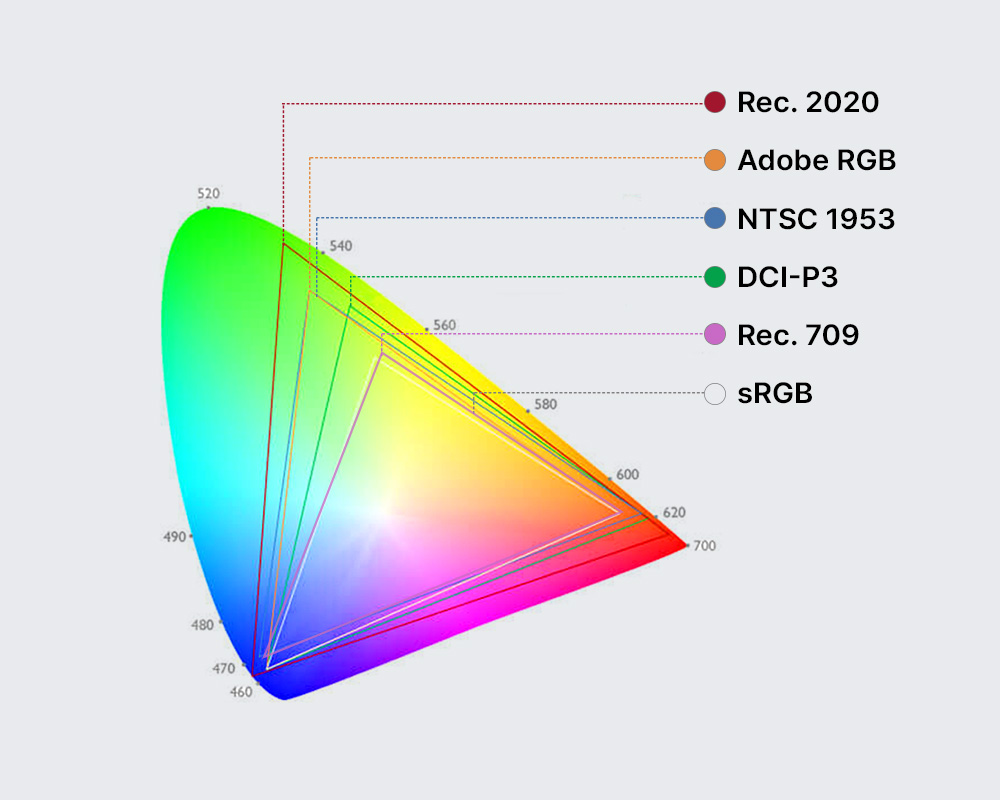
Los monitores con una gama de colores más amplia son más recomendables para quienes requieren una representación precisa del color, como la edición de fotos y vídeos, la creación de gráficos y la visualización de contenido HDR.
Los monitores con una gama de colores más pequeña pueden reproducir colores menos precisos. Esto puede hacer que las imágenes se vean desteñidas o poco naturales. Sin embargo, son mucho más baratos, por lo que pueden ser suficientes para quien necesite solo realizar tareas de ofimática simples y no tenga mucho presupuesto.
5. Brillo
Los monitores estándar suelen tener un brillo de 200 a 300 nits. No obstante, para la edición de video, fotografía y juegos, es aconsejable optar por un monitor con un brillo de al menos 300 a 400 nits. Si eres un profesional de la edición de video, un monitor con un brillo de más de 500 nits es especialmente recomendable, sobre todo si trabajas con contenido HDR.
6. Profundidad de color
Para la mayoría de las personas, un monitor de 8 bits de profundidad de color es suficiente. Sin embargo, si trabajas profesionalmente con imágenes o video, es recomendable elegir un monitor de 10 bits o más, ya que proporcionará una mayor gama de colores y transiciones de color más suaves. La diferencia en la cantidad de colores es notable a medida que aumenta la profundidad de bits.
- 8 bits: 16.777.216 colores
- 10 bits: 10.737.341.824 colores
- 12 bits: 68.719.476.736 colores
7. Relación de contraste
La relación de contraste de un monitor es la relación entre la luminosidad del blanco más brillante y la oscuridad del negro más oscuro que puede mostrar. Se expresa en forma de proporción, como 1000:1 o 5000:1.
Una relación de contraste más alta significa que el monitor puede mostrar una gama más amplia de colores, desde el negro más oscuro hasta el blanco más brillante y depende de varios factores, incluyendo el tipo de panel, la tecnología de retroiluminación y la calibración.
Los monitores con una relación de contraste alta, consiguen que las imágenes se vean con colores más realistas. En cambio, los monitores con una relación de contraste más baja muestran imágenes que parecen desteñidas o poco naturales.
Los monitores OLED tienen la mejor relación de contraste de todos los tipos de monitores, sin embargo, existen monitores IPS con muy buena o excelente relación de contraste.
8. HDR
Un monitor con HDR tiene la capacidad de mostrar un rango más amplio de contraste y color que un monitor estándar, de ahí su nombre: High Dynamic Range (Alto Rango Dinámico), que se abrevia HDR.
Los monitores HDR pueden mostrar imágenes más realistas, con negros más profundos, colores más brillantes y detalles más visibles en las sombras y las luces. Pero claro, solo se aprovecha si se trabaja con HDR o se disfruta de contenido o juegos en HDR.
El HDR es especialmente beneficioso para profesionales que requieren una representación precisa del color, como editores de fotos y vídeos, sin embargo, los monitores HDR pueden ser más caros que los monitores estándar.
A la hora de comprar uno, los monitores con certificación HDR, como DisplayHDR, te asegurarán que el monitor cumple con los estándares de calidad HDR.
9. Puertos y Conexiones
Los puertos y conexiones que elijas para tu equipo deben estar adaptados a tus necesidades. Por ello, es importante conocer las conexiones y puertos más relevantes y sus capacidades técnicas.
Estos son algunos de los puertos y conexiones más relevantes para la edición de video:
- HDMI: HDMI es una conexión digital que puede transferir audio y vídeo de alta definición. Es la conexión más común para conectar un ordenador a un monitor o televisor. Actualmente, las versiones 2.1 y 2.2 son las más recomendables.
- DisplayPort: DisplayPort es otra conexión digital que puede transferir audio y vídeo de alta definición. Es similar a HDMI, pero ofrece algunas ventajas, como una mayor ancho de banda y la capacidad de conectar múltiples monitores. Las versiones 1.2, 1.3., 1.4 y 2.0 son las más habituales y todas ellas recomendables.
- USB-C: USB-C es una conexión universal que puede transferir datos, audio, vídeo y energía. Es una conexión cada vez más popular para ordenadores portátiles y monitores. Para edición de vídeo, lo más recomendable es usar conexiones USB-C 3.2 o superiores.
- Thunderbolt: Es una conexión de alta velocidad que puede transferir datos, audio, vídeo y energía en ambos sentidos.
10. Ajustes ergonómicos
Si eres muy alto, muy bajo, o sufres molestias en la espalda y las articulaciones después de usar la computadora durante horas, es esencial considerar los ajustes ergonómicos. Estos ajustes pueden ayudar a prevenir dolores en la espalda, el cuello y los hombros, además de mejorar tu postura.
Si el monitor que te gusta no tiene ajustes ergonómicos, puedes adquirir un soporte para monitor de calidad por separado, siempre y cuando el monitor sea compatible con el estándar VESA, lo cual es común en la actualidad.















